5 種圖像到 GIF 轉換器,可在您的平台上使用動畫圖片
您是否正在尋找使標準圖像生動的最佳方式,例如將圖像轉換為 GIF?好吧,這對您來說是個好消息,因為您現在可以將照片變成動畫 GIF。借助 GIF,您可以為必須提高接收者參與度的枯燥圖像賦予生命。不幸的是,如果您在網絡上搜索,GIF 轉換器的市場是巨大的,具有不同的特性和功能。但是今天是你的幸運日,所以請深呼吸;正如我們在本文中列出的,您可以在您的平台上使用的最佳轉換器。當您閱讀完這篇文章時,您將了解可以幫助您將圖像轉換為動畫 GIF 的不同工具。
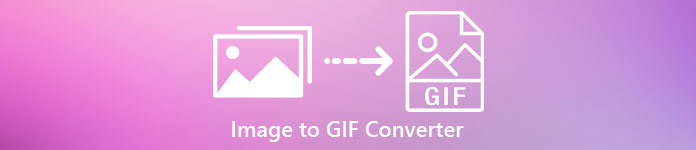
第 1 部分。在線和離線提供 5 種最佳圖像到 GIF 轉換器
| 職能 | 視頻轉換大師 | Photoshop | 吉菲 | 表情包 | 蘇打水 PDF |
| 將圖像轉換為動畫 GIF |  |  |  |  |  |
| 超快速轉換 |  |  |  |  |  |
| 編輯功能 |  |  |  |  |  |
| 專為未經培訓的用戶設計 |  |  |  |  |  |
| 網絡連接 |  |  |  |  |  |
Video Converter Ultimate – Windows 和 macOS 上最好的圖像到 GIF 轉換器
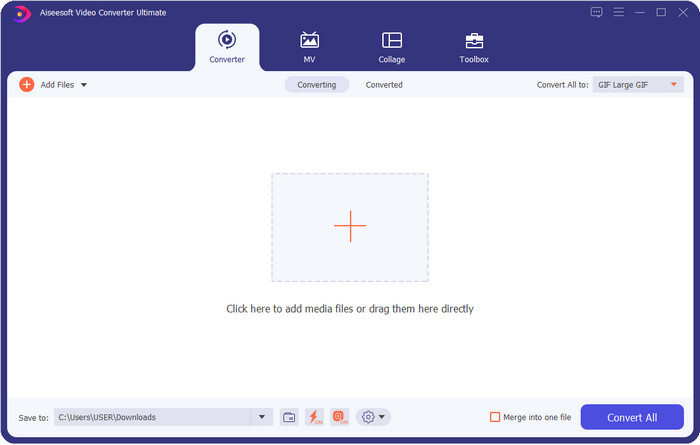
視頻轉換大師 將圖像轉換為 GIF 後提供最佳輸出,但點擊次數較少。使用這款終極工具,如果您將視頻或照片下載到 Windows 和 Mac 上,您就可以輕鬆創建最佳 GIF。儘管市面上的 GIF 製作者或創作者眾多,但對於編輯經驗較少的人來說,這無疑是不可替代的選擇。儘管該工具對它所能帶來的東西沒有限制,但它仍然取決於用戶是否要具有藝術性並在終極工具的幫助下發揮想像力創造出完美的GIF。
優點
- 它非常適合具有不同編輯技能的每個人。
- 它支持在不到一分鐘的時間內將您的靜止圖像轉換為無損 GIF。
- 無數的效果可讓您的 GIF 出眾。
- 它擁有您可以在市場上看到的最好看的圖形界面用戶。
- 它具有超快速的上傳和下載過程而沒有質量損失。
缺點
- 需要購買該工具以使用高級功能;然而,它是負擔得起的。
Photoshop
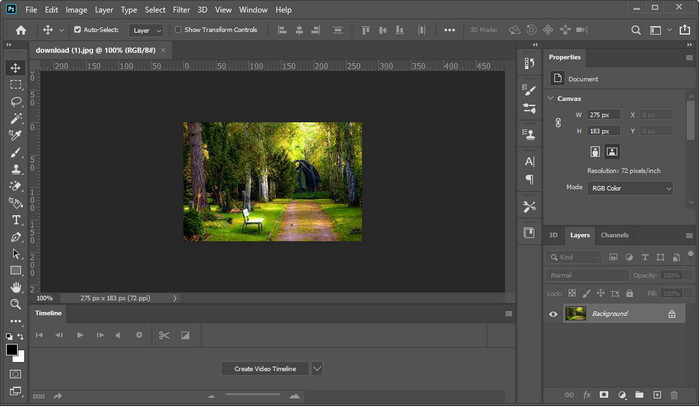
Photoshop 是您可以使用的專業圖像到 GIF 轉換器。它已成為可用於專業人士的最佳圖像編輯器之一。如果我們要比較終極工具和這個專業工具的價格,我們可以很容易地說它比終極工具更貴。此外,使用此工具的用戶需要擁有高端系統,因為如果您使用的是中端系統,預計創建 GIF 甚至打開該工具會花費更多時間。雖然這很令人毛骨悚然,但它仍然提供了改進 GIF 所需的專業編輯功能,但如果您是新用戶,界面有點難以理解。
優點
- 它為專業人士提供了最好的編輯功能。
- 最適合高端 Windows 和 Mac 電腦。
- 它以 Adobe 創建的一流圖像編輯器而聞名。
缺點
- 這個工具的學習曲線有點僵硬。
- 與其他工具相比,它是昂貴的。
GIPHY
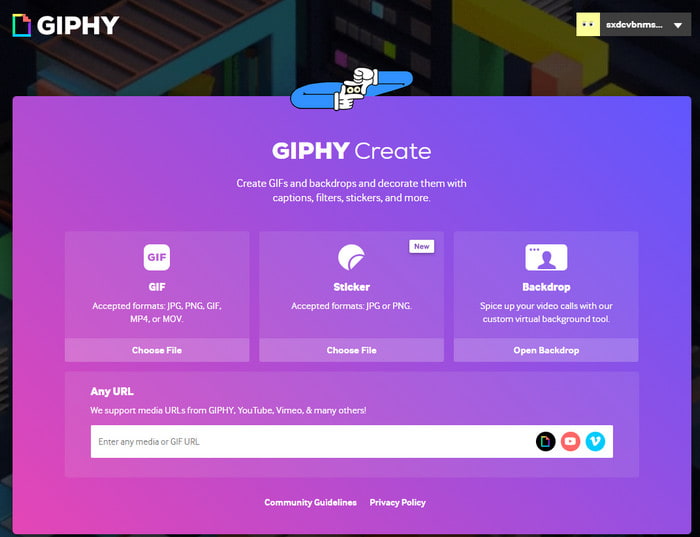
GIPHY 是您可以在線訪問的多功能圖像到 GIF 轉換器。與離線工具不同的是,該工具有一個內置的預製 GIF,您可以在需要時使用;你可以在這里分享你自己創建的 GIF。雖然該工具支持通過照片製作 GIF,但如果您想添加兩個或更多圖像,它仍然不是最佳選擇,因為您無法製作 GIF。但是,您可以添加移動貼紙以使您的照片更加生動。
優點
- 易於使用。
- 它有一個內置的免費 GIF 庫。
- 網絡上的開源。
缺點
- 在創建 GIF 之前,它需要先註冊。
- 它不支持一次插入多個圖像。
表情包
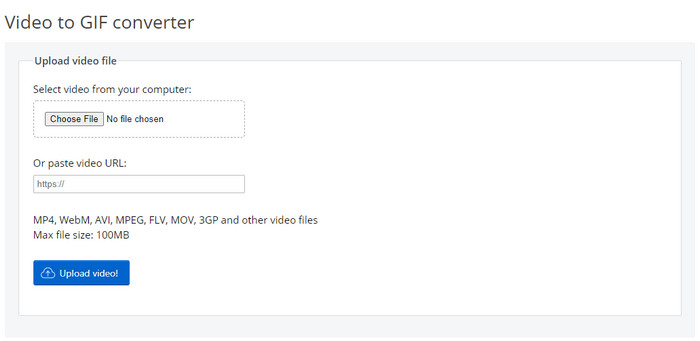
您是否需要一個可以很好地將圖像序列製作成 GIF 的工具?在這種情況下, 表情包 能幫你。如果您在 GIF 中搜索幫助,此工具將成為一流的在線 GIF 創作者的一部分。與 GIPHY 不同,此工具支持將多個圖像添加到具有特定限制的 GIF 中。該工具提供簡單而有效的功能,您可以隨時隨地通過互聯網連接自由使用。儘管該工具非常出色,但由於乏味,它仍然缺乏用戶界面的更新。
優點
- 它提供了您可以使用的基本編輯功能。
- 允許用戶體驗動手編輯他們的 GIF 允許用戶免費體驗動手編輯他們的 GIF。免費。
- 在線上最好的 GIF 製作者之一。
缺點
- Web 界面需要更新。
- 添加文件的大小有特定的限制。
蘇打水 PDF
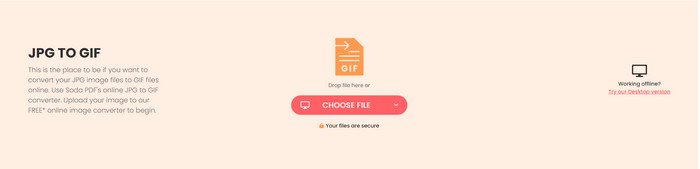
您可以在 Soda PDF 的幫助下輕鬆添加圖像並將其轉換為 GIF。該工具支持您可以使用的不同類型的格式。雖然該工具可以將照片格式轉換為 GIF,但仍然無法使其動畫化,只能更改擴展名。該工具可以為您提供許多其他功能,例如合併、壓縮和編輯 PDF。
優點
- 基於網絡的在線 GIF 轉換器。
- 它具有您可以自由使用的附加功能。
- 它具有您可以在網絡上使用的最快的轉換過程之一。
缺點
- 它無法創建動畫 GIF。
- 它不提供 GIF 的編輯功能。
第 2 部分。 如何使用最佳轉換器將圖像轉換為動畫 GIF
如果您決定使用 視頻轉換大師,請按照以下步驟操作。這些將幫助您在靜止圖像中創建最佳動畫 GIF。
第1步。 首先,單擊下面的下載按鈕以選擇您使用的是 Windows 還是 Mac。然後將該工具安裝到您的驅動器並在安裝過程後啟動它。
第2步。 啟動該工具後,您必須轉到 工具箱 然後點擊 GIF 製作工具.
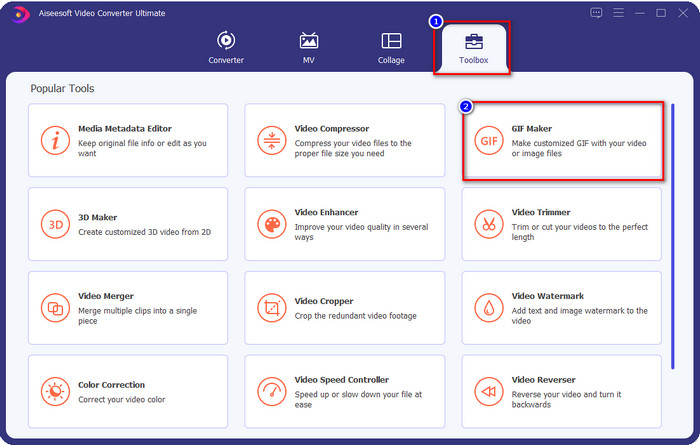
第三步 請點擊 照片轉 GIF 打開文件夾以搜索圖像文件;點擊 打開 上傳成功。
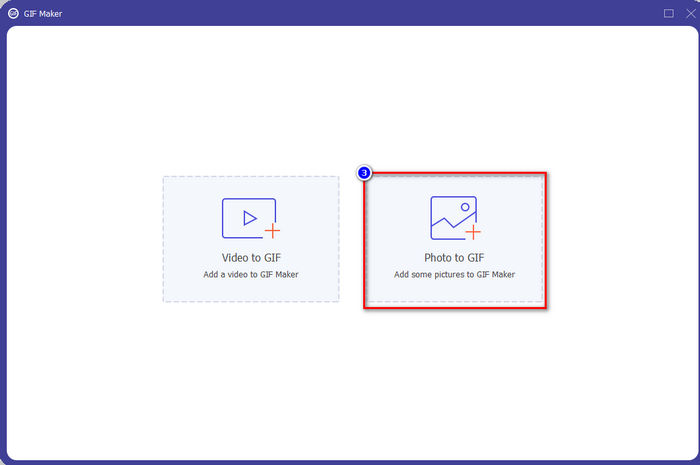
第4步。 輸出設置將顯示您可以首先操作 GIF 的位置;如果你完成了,點擊 好.
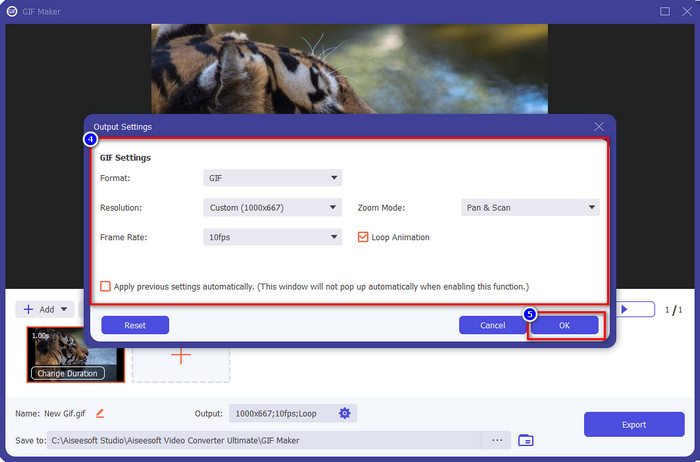
第五步 按+按鈕添加更多圖像;點擊 出口 如果您已完成添加圖像,則開始該過程。之後,等待幾秒鐘,就完成了。
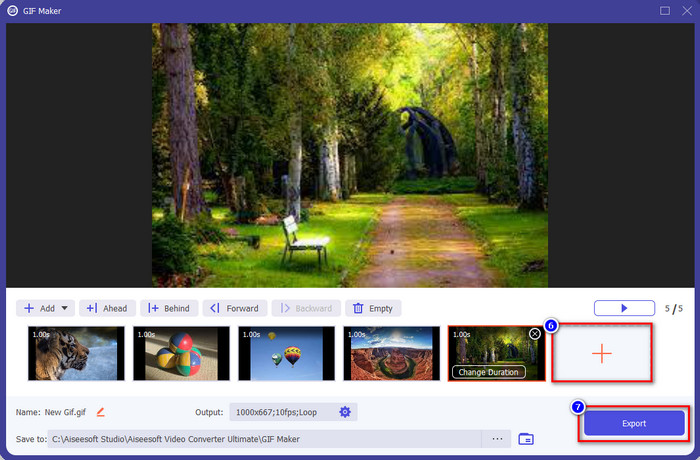
第 3 部分。關於圖像到 GIF 轉換器的常見問題解答
如何用 JPG 彙編創建 GIF?
好吧,如果你想學習如何用JPG編譯製作GIF,你可以點擊這個 關聯.使用提供的工具,您將學習如何操作並了解 JPG 和 GIF 之間的區別。
最好的圖像到 GIF 轉換器的質量是什麼?
這個簡單的任務需要一個簡單的標準,所以今天,我們將介紹您應該尋找合適的 GIF 製造商的最基本信息。首先,優秀的 GIF 製作者應該支持不同的格式,如 JPEG、PNG、BMP、TIFF 等。使其與其他圖像格式靈活。接下來,它應該允許用戶添加兩個或更多圖像來創建動畫 GIF。因為如果它不支持,您將無法通過照片編輯創建動畫 GIF。此外,製造商應該是用戶友好的,以便任何人都可以使用它,尤其是那些不知道如何創建的人。更重要的是,製作者需要支持編輯功能,以使您的 GIF 更好、更安全地使用。
為什麼要轉換我的 GIF?
您需要轉換 GIF 的原因有很多。最常見的原因之一是使其與 Twitter 和 Instagram 等其他社交媒體網站兼容。您需要將格式轉換為該社交媒體網站支持的新格式。因此,如果您的 GIF 是動畫的,您可以將格式轉換為 MP4、AVI、MOV 等,以使其仍然移動。但是,如果您希望它是靜止圖像,則可以使用 JPG 或 PNG。
結論:
我們在這裡展示的 GIF 應用程序的最佳照片具有不同的特徵。當我們對它們進行徹底測試以提供強有力的證據時,我們發現有一個工具可以證明它值得與其他工具分開使用。想知道我們在談論哪種工具?嗯,毫無疑問 視頻轉換大師 是。因為此工具支持無與倫比的功能,可幫助您快速將靜止圖像轉換為動畫 GIF。那你還在等什麼?如果需要,可以單擊上面顯示的下載按鈕,享受該工具的完整體驗。



 視頻轉換大師
視頻轉換大師 屏幕錄影大師
屏幕錄影大師


